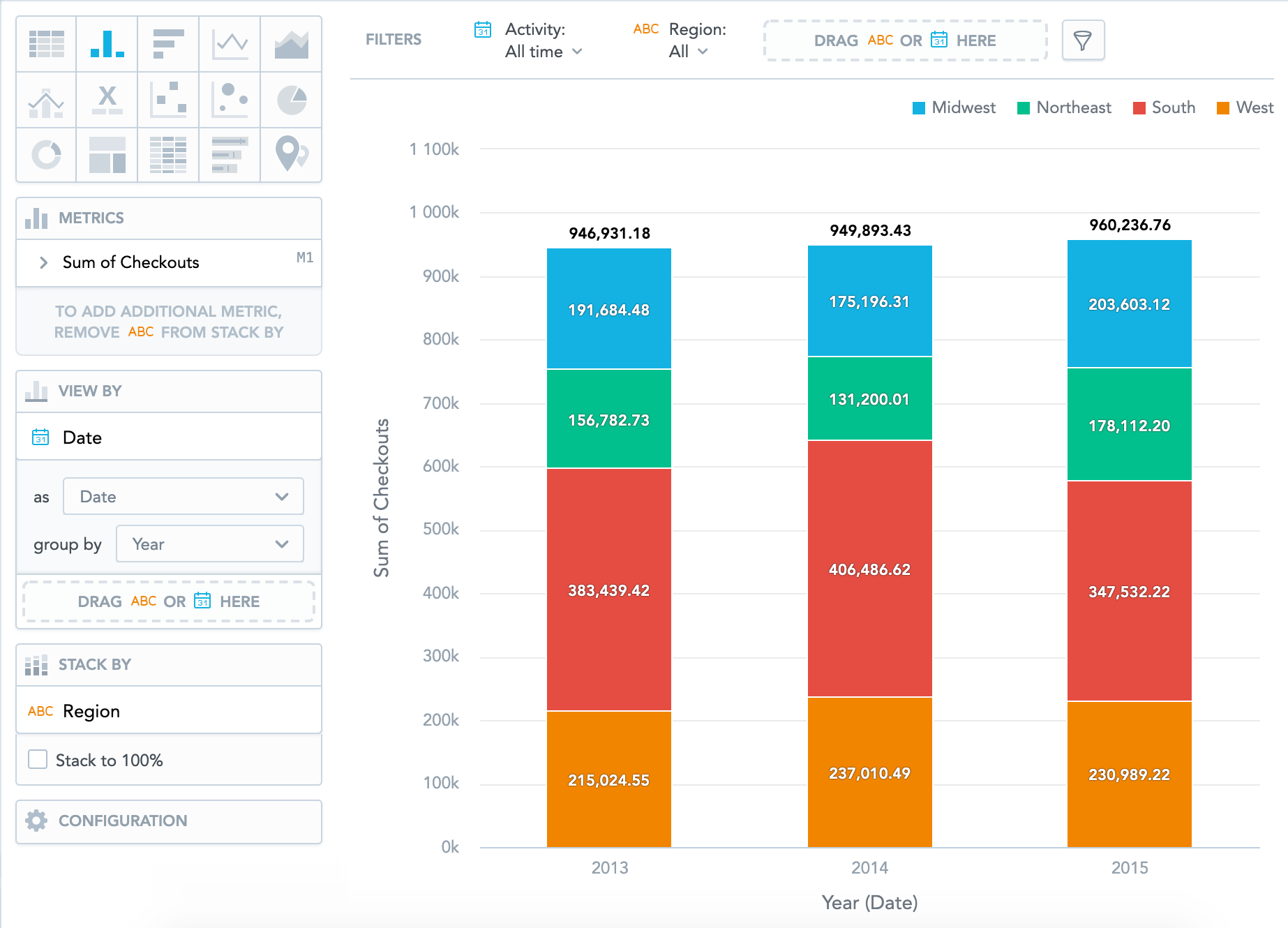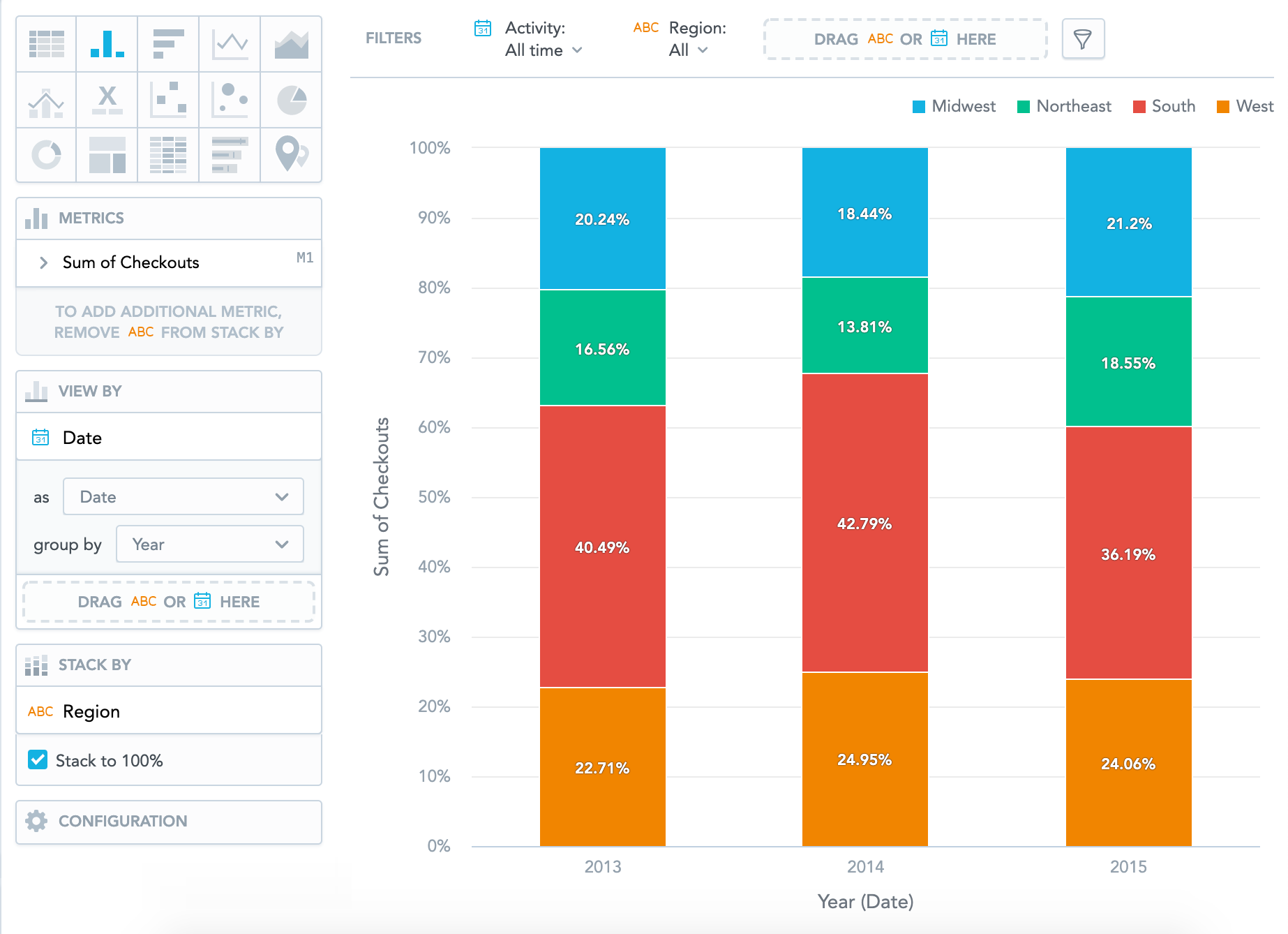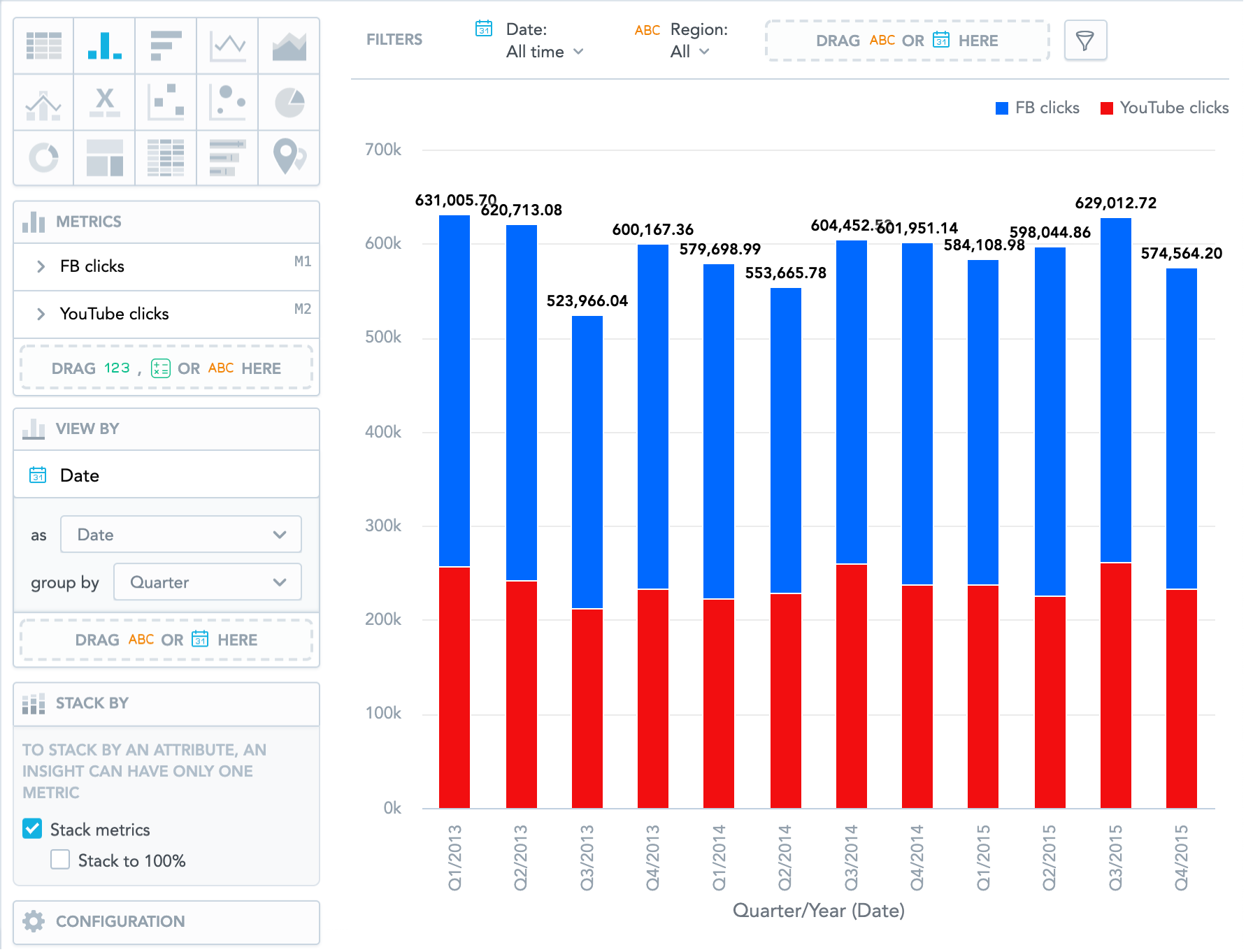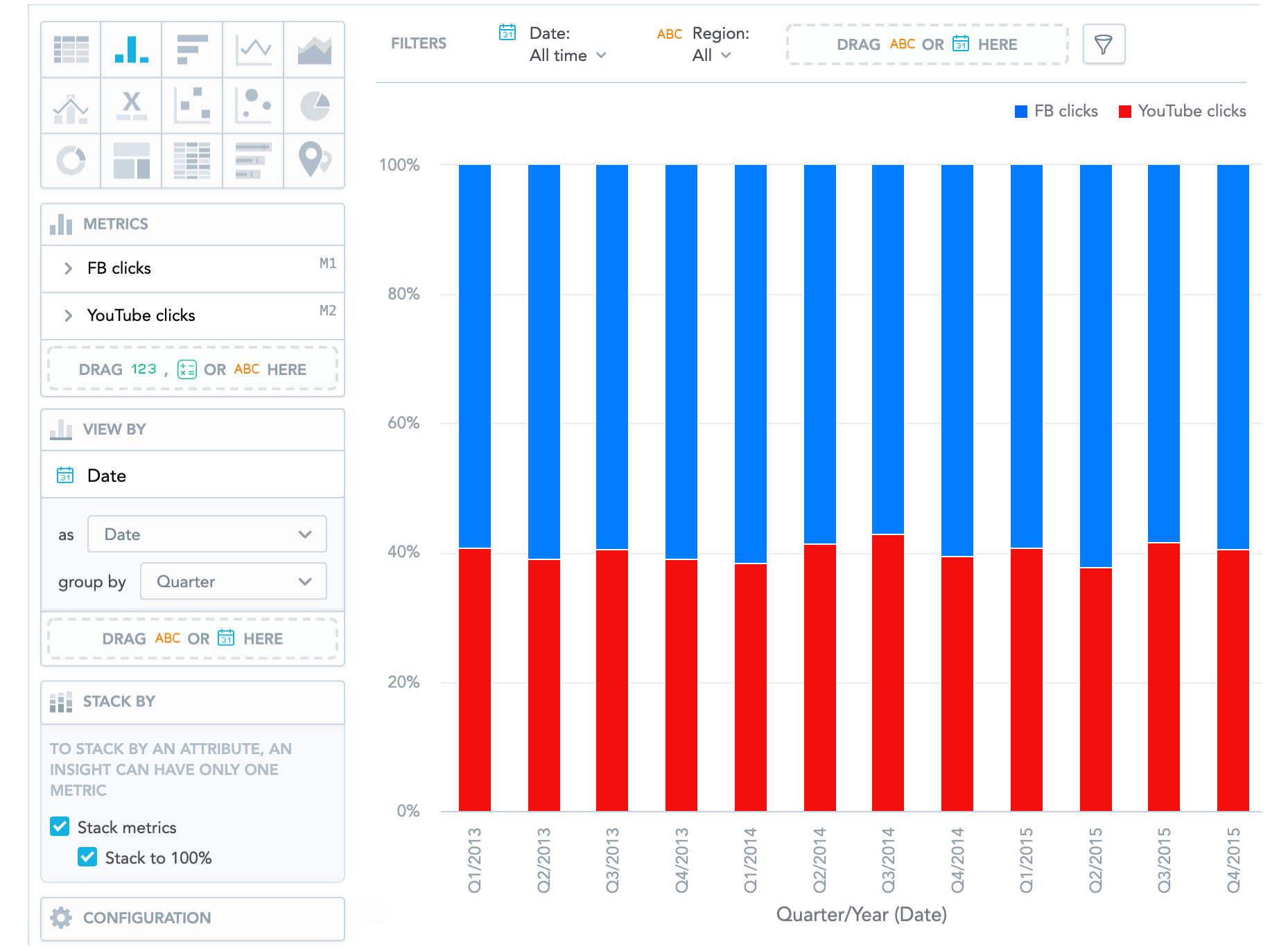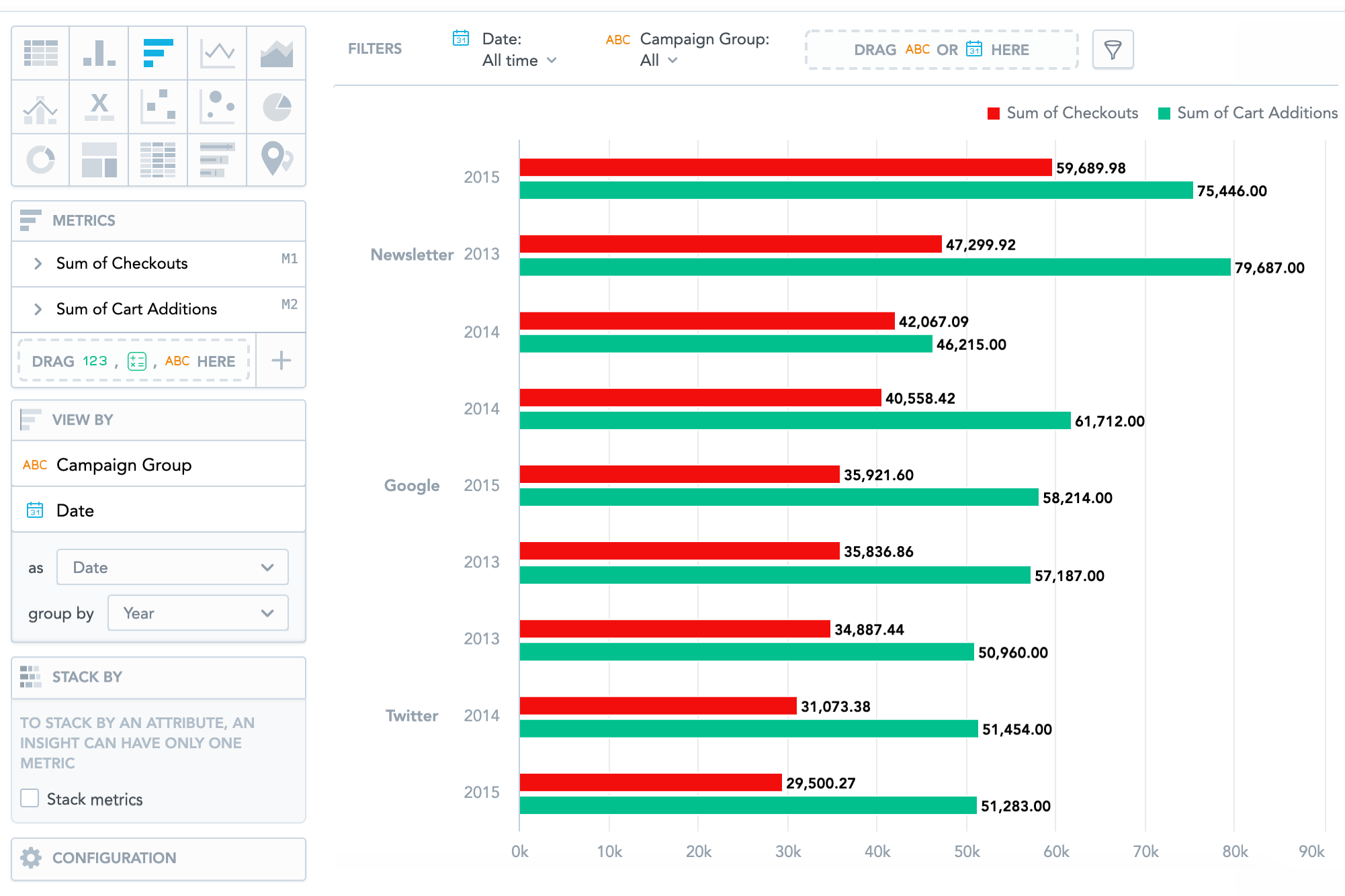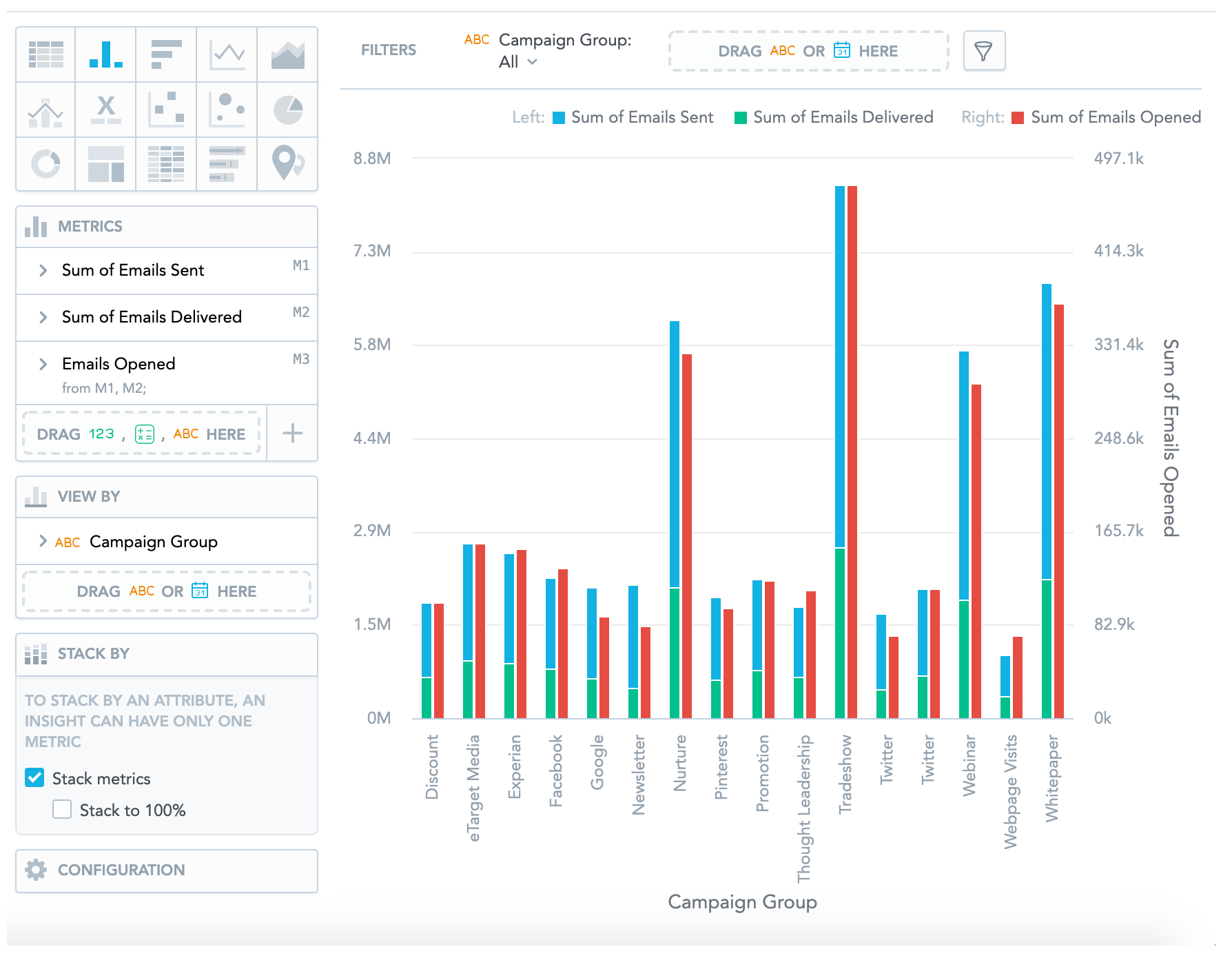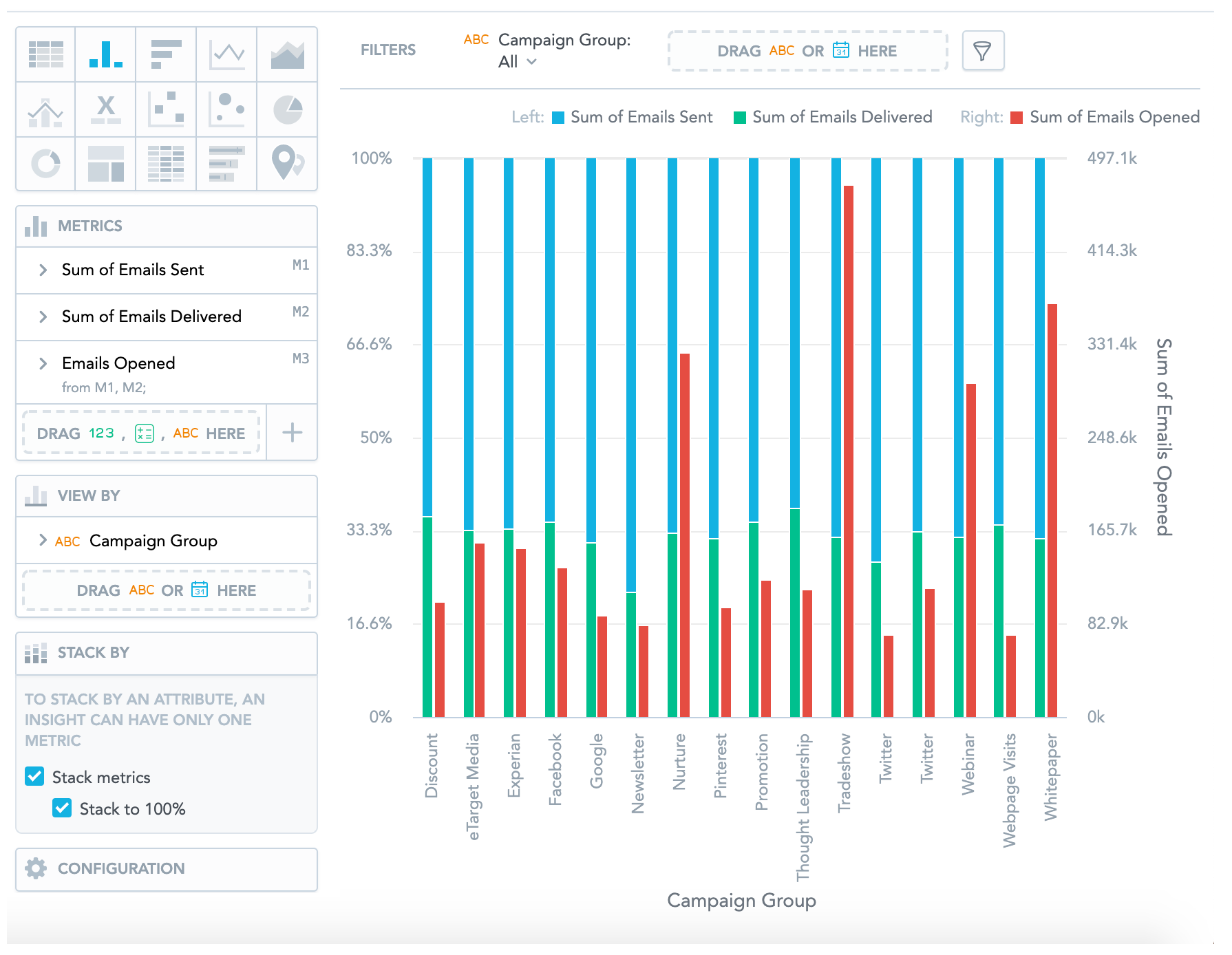You are viewing our older product's guide. Click here for the documentation of GoodData Cloud, our latest and most advanced product.
メトリックをスタックする
スタックは比較分析に対する割合に関して役立ちます。表示:
- 個々のファクトまたはメトリックの全体部分に対する割合は数値で表示されます
- 個々のファクトまたはメトリックのパーセンテージ
以下の種類のインサイトに対してファクトやメトリックをスタックすることができます:
データを積み上げると、凡例の項目の順序は常にインサイトのデータの順序(左から右、または上から下)と一致します。
グラフに二次的軸がある場合、スタックは左軸にのみ表示されます。
例 1 - 属性による単一メトリックをスタック
チェックアウト数があるため、年間の数量に各地域がどれぐらい貢献したかを確認したい。
- チェックアウトファクトをメトリックセクションにドラッグする。
- 日付 を表示 セクションにドラッグし、 年に設定する。
- 地域 を スタック セクションにドラッグする。 棒グラフは地域の貢献を絶対値で表示します。
- (オプション)スタック セクションで、100% にスタック を選択して貢献を表示する。 棒グラフは地域の貢献をパーセントで表示します。
例 2 - 日付による複数メトリックをスタック
二つのメトリックが総量にどのように貢献するかを確認したい。 この例では、各四半期で Facebook と YouTube のクリック回数を表示します。
- 次の項目を メトリック セクションにドラッグします: FB clicks およびYouTube clicks。
- 日付 を表示 セクションにドラッグし、四半期に設定する。
- スタック セクション:
- メトリックをスタックを選択して、 FB および YouTube クリックの貢献度を表示します。
- 100% にスタック も選択すると、回数をパーセントで表示します。
例 3 - メトリックを 2 つの属性で表示
カスタマーがショッピングカートに入れた商品の価格と、購入した商品の価格を比較したい。 毎年の Campaign Group を数値で表示したい。
- 次の項目をメトリックセクションにドラッグします: カートに追加 およびチェックアウト。
- 日付 およびCampaign Group を表示 セクションにドラッグする。
- 日付 を年に設定する。
例 4 - 複数メトリックをスタックし、二番目の軸を追加し、日付で表示する
送信済みのメール数と受信済みのメール数を比較したい。 実際にカスタマーが開封したメール数と各四半期のトレンドを比較したい。
- 次の項目をメトリックセクションにドラッグします: 送信済みメール、 受信済みメール、および 開封済みメール。
- メトリックセクションで、開封済みメールをクリックし、右軸に表示を選択します。

- キャンペーングループを 表示 セクションにドラッグします。
- スタック セクション:
- メトリックをスタックを選択して、送信済み電子メールと受信済み電子メールの量を表示します。
- 100% にスタックを選択して、長期間の割合を比較します。